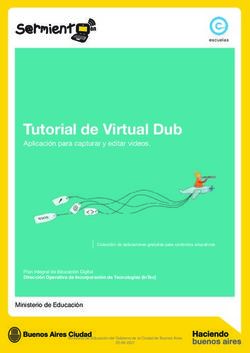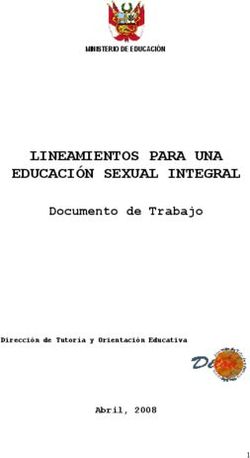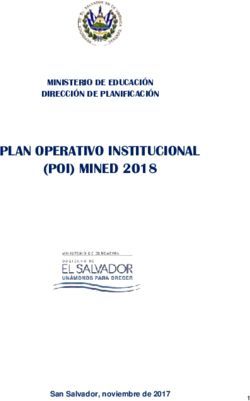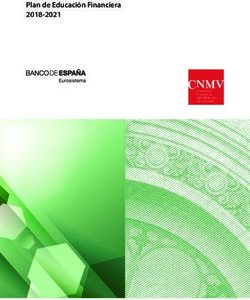Tutorial de Grabador de Discos InfraRecorder - Contenedor Digital
←
→
Transcripción del contenido de la página
Si su navegador no muestra la página correctamente, lea el contenido de la página a continuación
Plan Integral de Educación Digital
Dirección Operativa de Incorporación de Tecnologías (DOInTec)
COLECCIÓN DE APLICACIONES GRATUITAS PARA CONTEXTOS EDUCATIVOS
Tutorial de Grabador de
Discos InfraRecorder
Software libre para grabación de CD / DVD
Ministerio de Educación del Gobierno de la Ciudad de Buenos Aires
10-05-2019Colección de aplicaciones gratuitas
para contextos educativos InfraRecord / Pág. 2
Prólogo
Este tutorial se enmarca dentro de los lineamientos del Plan
Integral de Educación Digital (PIED) del Ministerio de Educación
del Gobierno de la Ciudad Autónoma de Buenos Aires que
busca integrar los procesos de enseñanza y de aprendizaje de
las instituciones educativas a la cultura digital.
Uno de los objetivos del PIED es “fomentar el conocimiento y la
apropiación crítica de las Tecnologías de la Información y de la
Comunicación (TIC) en la comunidad educativa y en la sociedad en
general”.
Cada una de las aplicaciones que forman parte de este banco
de recursos son herramientas que, utilizándolas de forma
creativa, permiten aprender y jugar en entornos digitales. El
juego es una poderosa fuente de motivación para los alumnos
y favorece la construcción del saber. Todas las aplicaciones son
de uso libre y pueden descargarse gratuitamente de Internet
e instalarse en cualquier computadora. De esta manera, se
promueve la igualdad de oportunidades y posibilidades para
que todos puedan acceder a herramientas que desarrollen la
creatividad.
En cada uno de los tutoriales se presentan “consideraciones
pedagógicas” que funcionan como disparadores pero que no
deben limitar a los usuarios a explorar y desarrollar sus propios usos
educativos.
La aplicación de este tutorial no constituye por sí misma una
propuesta pedagógica. Su funcionalidad cobra sentido cuando
se integra a una actividad. Cada docente o persona que quiera
utilizar estos recursos podrá construir su propio recorrido.
Plan Integral de Educación Digital
Ministerio de Educación del Gobierno de la Ciudad de Buenos Aires
Dirección Operativa de Incorporación de Tecnologías (DOInTec)
10-05-2019Colección de aplicaciones gratuitas
para contextos educativos InfraRecord / Pág. 3
Índice
¿Qué es? ............................................................................................... p.4
Nociones básicas ............................................................................... p.5
Definición de CD ...................................................................... p.5
Definición de CD ROM ........................................................... p.5
Definición de CD-R ................................................................. p.5
Definición de CD-RW ............................................................. p.6
Definición de DVD ................................................................... p.6
Definición de DVD-ROM ....................................................... p.6
Definición de DVD-R o DVD+R .......................................... p.7
Definición de DVD-RW o DVD+RW ................................. p.7
Definición deDVD-RAM ....................................................... p.7
Paso a paso .......................................................................................... p.8
Abrir el programa .................................................................... p.8
El área de trabajo .................................................................... p.8
Crear un disco de datos. ....................................................... p.9
Crear un disco de audio. ....................................................... p.12
Crear un disco de video ........................................................ p.14
Crear una imagen ISO ............................................................ p.16
Borrar un CD-RW/DVD-RW ................................................ p.18
Enlaces de interés ............................................................................. p.19
Plan Integral de Educación Digital
Ministerio de Educación del Gobierno de la Ciudad de Buenos Aires
Dirección Operativa de Incorporación de Tecnologías (DOInTec)
10-05-2019Colección de aplicaciones gratuitas
para contextos educativos InfraRecord / pág. 4
¿Qué es?
InfraRecorder es programa de software libre para grabación de
CD / DVD.
• Permite crear datos personalizados, proyectos de audio,
modo mixto, crear imágenes y grabarlas en discos físicos.
• Soporta grabar en DVD de doble capa.
• Acepta borrar y rescribir discos regrabables.
• Posibilita grabar imágenes de disco (ISO, BIN/CUE).
• Permite cerrar el disco para impedir que se graben más
datos.
• Admite escanear el bus SCSI/IDE para los dispositivos y
recopilar información acerca de sus capacidades.
• Posibilita crear copias de discos, sobre la marcha y el uso de
una imagen de disco temporal.
• Tolera importar datos de la sesión de discos multisesión y
añadir más sesiones a ellos.
• Permite mostrar información del disco.
• Admite guardar pistas de audio y datos a los archivos (.WAV,
.WMA, .OGG, .MP3 e .ISO).
URL para acceder al programa: http://infrarecorder.org/.
Índice
Plan Integral de Educación Digital
Ministerio de Educación del Gobierno de la Ciudad de Buenos Aires
Dirección Operativa de Incorporación de Tecnologías (DOInTec)
10-05-2019Colección de aplicaciones gratuitas
para contextos educativos InfraRecord / pág. 5
Nociones básicas
Definición de CD
El disco compacto (conocido popularmente como CD por las
siglas en inglés de Compact Disc) es un soporte digital óptico
utilizado para almacenar cualquier tipo de información (audio,
imágenes, video, documentos y otros datos). Los CD estándar
pueden almacenar 700 MB de datos.
Fuente: http://es.wikipedia.org/wiki/Disco_compacto
Nociones básicas
Definición de
CD-ROM
Un CD-ROM (siglas del inglés Compact Disc - Read Only
Memory), es un disco compacto sin permisos de escritura, un
equipo de almacenamiento y reproducción de música.
Fuente: http://es.wikipedia.org/wiki/CD-ROM
Nociones básicas
Definición de CD-R
Un CD-R es un formato de disco compacto grabable (Compact
Disc Recordable = Disco Compacto Grabable). Se pueden
grabar en varias sesiones, sin embargo la información agregada
no puede ser borrada ni sobrescrita, en su lugar se debe usar el
espacio libre que dejó la sesión inmediatamente anterior.
Fuente: http://es.wikipedia.org/wiki/CD-R
Índice
Plan Integral de Educación Digital
Ministerio de Educación del Gobierno de la Ciudad de Buenos Aires
Dirección Operativa de Incorporación de Tecnologías (DOInTec)
10-05-2019Colección de aplicaciones gratuitas
para contextos educativos InfraRecord / pág. 6
Nociones básicas
Definición de
CD-RW Un disco compacto regrabable, conocido popularmente
como CD-RW (sigla del inglés Compact Disc ReWritable pero
originalmente la R y la W se usaban como los atributos del CD que
significan “read” y “write”) es un soporte digital óptico utilizado
para almacenar cualquier tipo de información. Este tipo de CD
puede ser grabado múltiples veces, ya que permite que los datos
almacenados sean borrados.
Fuente: http://es.wikipedia.org/wiki/CD-RW
Nociones básicas
Definición de DVD El DVD es un disco óptico de almacenamiento de datos cuyo
estándar surgió en 1995. Sus siglas corresponden a Digital Versatile
Disc en inglés (disco versátil digital traducido al español). Es un
disco con capacidad de almacenar 4,7 Gb, un aumento de más
de 7 veces con respecto a los CD-R y CD-RW.
Fuente: http://es.wikipedia.org/wiki/DVD
Nociones básicas
Definición de
DVD-ROM Un DVD-ROM, DVD-Memoria de Solo Lectura (del inglés DVD-
Read Only Memory), al igual que un CD-ROM ha sido grabado
una única vez y puede ser leído o reproducido muchas veces.
Es un disco con la capacidad de ser utilizado para leer o reproducir
datos o información (audio, imágenes, video, texto, etc.), es decir,
puede contener diferentes tipos de contenido como películas
cinematográficas, videojuegos, datos, música, etc.
Fuente: http://es.wikipedia.org/wiki/DVD-ROM
Índice
Plan Integral de Educación Digital
Ministerio de Educación del Gobierno de la Ciudad de Buenos Aires
Dirección Operativa de Incorporación de Tecnologías (DOInTec)
10-05-2019Colección de aplicaciones gratuitas
para contextos educativos InfraRecord / pág. 7
Nociones básicas
Definición de
DVD-R o DVD+R
Un DVD-R o DVD-Recordable (DVD-Grabable) es un disco óptico
en el que se puede grabar o escribir datos con mucha mayor
capacidad de almacenamiento que un CD-R, normalmente 4.7
GB (en lugar de los 700 MB de almacenamiento estándar de los
CD). Este formato de disco DVD+R fue diseñado para el mismo
propósito que el DVD-R por otra alianza de fabricantes.
Fuente: http://es.wikipedia.org/wiki/DVD-R
Nociones básicas
Definición de
DVD-RW o DVD+RW
Un DVD-RW (Menos Regrabable) es un DVD regrabable en el
que se puede grabar y borrar la información varias veces. La
capacidad estándar es de 4,7 GB.
Fuente: http://es.wikipedia.org/wiki/DVD-RW
Nociones básicas
Definición de
DVD-RAM
Se diferencia del DVD-RW en que no hace falta borrar todo el
disco para recuperar el espacio de los contenidos que deseamos
borrar y en que se puede grabar directamente en él como si
fuera un disquete, sin necesidad de programas de grabación de
DVD, ni de programas controladores intermedios (en el caso de
grabadores DVD-RAM para computadoras).
Fuente: http://es.wikipedia.org/wiki/DVD-RAM
Índice
Plan Integral de Educación Digital
Ministerio de Educación del Gobierno de la Ciudad de Buenos Aires
Dirección Operativa de Incorporación de Tecnologías (DOInTec)
10-05-2019Colección de aplicaciones gratuitas
para contextos educativos InfraRecord / pág. 8
Paso a paso
Abrir el programa El programa se encuentra
cargado en las notebooks del
Plan S@rmiento BA, asignadas
a los docentes.
Inicio < Todos los programas
< Grabación de CD-DVD <
InfraRecorder
Paso a paso
El áres de trabajo
Al abrir el programa se verá la siguiente ventana:
Barra de menú: con las distintas opciones de trabajo.
Barra de herramientas: con las opciones más utilizadas.
Menú principal: con las herramientas de copia más
utilizadas.
Barra de estado: muestra una ayuda de los botones u
Índice
opciones que se seleccionan.
Plan Integral de Educación Digital
Ministerio de Educación del Gobierno de la Ciudad de Buenos Aires
Dirección Operativa de Incorporación de Tecnologías (DOInTec)
10-05-2019Colección de aplicaciones gratuitas
para contextos educativos InfraRecord / pág. 9
Paso a paso
Crear un disco de
Datos
El proyecto de datos se utiliza para grabar en un CD o DVD una
serie de archivos que serán interpretados por el equipo.
El soporte así grabado, no es más que un contenedor de archivos,
sin ninguna característica específica. Es el proyecto adecuado
para grabar soportes con música en formato .MP3 u .OGG, que
puedan ser leídos por reproductores externos.
1. Insertar el CD / DVD.
2.Pulsar Data Disc en la ventana principal o seleccionar del
menú Archivo la opción Nuevo Proyecto. Luego elegir CD de
Datos, CD de Datos (Multisesión) o bien DVD de Datos.
3. Se abrirá una nueva ventana donde es posible observar
en la mitad superior izquierda un explorador de archivos.
Desde él se podrá acceder a todo el contenido del equipo.
Desde este explorador, es posible desplazarse por las
diferentes unidades del equipo, hasta localizar el archivo a
Índice
copiar.
Plan Integral de Educación Digital
Ministerio de Educación del Gobierno de la Ciudad de Buenos Aires
Dirección Operativa de Incorporación de Tecnologías (DOInTec)
10-05-2019Colección de aplicaciones gratuitas
para contextos educativos InfraRecord / pág. 10
Conforme se van ubicando los archivos que se quieren grabar
a la derecha del explorador de archivos, arrastrarlos hacia la
ventana de la mitad inferior. Observar que quedan allí. Los
archivos pueden estar en diferentes carpetas, discos duros,
etc.
Continuar añadiendo archivos hasta terminar o que el
indicador de disco ocupado (barra inferior) indique que
se excede lo que el CD/DVD puede contener. También se
pueden eliminar archivos haciendo clic con el botón derecho
del mouse y eligiendo la opción Eliminar.
4. Pulsar el botón Grabar la compilación actual de la barra
de herramientas.
Índice
Plan Integral de Educación Digital
Ministerio de Educación del Gobierno de la Ciudad de Buenos Aires
Dirección Operativa de Incorporación de Tecnologías (DOInTec)
10-05-2019Colección de aplicaciones gratuitas
para contextos educativos InfraRecord / pág. 11
Se abrirá un cuadro para seleccionar las Opciones de
Grabación.
a. Seleccionar la fuente del CD/DVD.
b. Luego se pueden tildar las opciones Al vuelo (el archivo
de sistema se genera a medida que se graba y puede
generar errores) y Comprobar el disco después de la
escritura.
c. Seleccionar la velocidad y el método de escritura.
d. Indicar cantidad de copias a realizar.
e. Opción para expulsar el disco luego de la escritura.
f. Se puede realizar una simulación antes de la escritura.
g. Búfer con protección.
h. Rellenar pistas de datos.
i. Cerrar el disco después de la escritura para que luego no
se puedan continuar grabando archivos.
5. Una vez seleccionadas las opciones de grabación, presionar
el botón Aceptar. Se verá el siguiente cuadro:
Índice
Plan Integral de Educación Digital
Ministerio de Educación del Gobierno de la Ciudad de Buenos Aires
Dirección Operativa de Incorporación de Tecnologías (DOInTec)
10-05-2019Colección de aplicaciones gratuitas
para contextos educativos InfraRecord / pág. 12
6. Cuando el Progreso haya llegado al 100 % se terminará la
grabación y el disco se expulsará (si es que tildó ese casillero).
Paso a paso
Crear un disco de
Audio
Posibilita grabar sus propios discos de música, permitiendo
crear discos totalmente personalizados con aquellos temas que
más le gustan, de varios autores o grupos e incluso de diferentes
estilos.
Aclaración Importante: Si se desea grabar archivos MP3 se debe
crear un disco de datos y no un disco de audio.
1. Insertar el CD / DVD.
2. Presionar el botón Audio Disc en la ventana principal o
seleccionar del menú Archivo la opción Nuevo Proyecto< CD
Índice
de Audio.
Plan Integral de Educación Digital
Ministerio de Educación del Gobierno de la Ciudad de Buenos Aires
Dirección Operativa de Incorporación de Tecnologías (DOInTec)
10-05-2019Colección de aplicaciones gratuitas
para contextos educativos InfraRecord / pág. 13
3. Se abrirá una nueva pantalla donde es posible observar en
la mitad superior izquierda un explorador de archivos. Desde
él se podrá acceder a todo el contenido del equipo.
Desde este explorador, es posible desplazarse por las
diferentes unidades del equipo, hasta localizar la música.
Conforme se van ubicando los archivos que se quieren grabar
a la derecha del explorador de archivos arrastrarlos hacia la
ventana de la mitad inferior. Observar que se quedan allí. Los
archivos pueden estar en diferentes carpetas, discos duros,
etc.
Continuar añadiendo archivos hasta terminar, o que el
indicador de disco ocupado (barra inferior), indique que se
excede lo que el CD/DVD puede contener. También se pueden
eliminar canciones, haciendo clic con el botón derecho del
mouse y eligiendo la opción Eliminar.
4. Pulsar el botón Grabar la compilación actual de la barra de
herramientas.
Índice
Plan Integral de Educación Digital
Ministerio de Educación del Gobierno de la Ciudad de Buenos Aires
Dirección Operativa de Incorporación de Tecnologías (DOInTec)
10-05-2019Colección de aplicaciones gratuitas
para contextos educativos InfraRecord / pág. 14
Las opciones de grabación que aparecen a continuación, son
similares a las vistas en la grabación de un disco de datos.
Paso a paso
Crear un disco de
1. Insertar el CD / DVD.
video
2. Presionar el botón Video Disc en la ventana principal o
seleccionar del menú Archivo la opción Nuevo Proyecto<
DVD de Video...
3. Se abrirá una nueva ventana donde es posible observar en
la mitad superior izquierda un explorador de archivos. Desde
él se podrá acceder a todo el contenido del equipo.
Índice
Plan Integral de Educación Digital
Ministerio de Educación del Gobierno de la Ciudad de Buenos Aires
Dirección Operativa de Incorporación de Tecnologías (DOInTec)
10-05-2019Colección de aplicaciones gratuitas
para contextos educativos InfraRecord / pág. 15
Desde este explorador, es posible desplazarse por las
diferentes unidades del equipo, hasta localizar el video.
Conforme se van ubicando los archivos que se quieren grabar
a la derecha del explorador de archivos, arrastrarlos hacia la
ventana de la mitad inferior. Los archivos pueden estar en
diferentes carpetas, discos duros, etc.
Continuar añadiendo archivos hasta terminar o que el
indicador de disco ocupado (barra inferior) indique que se
excede lo que el CD/DVD puede contener. También se puede
eliminar archivos haciendo clic con el botón derecho del
mouse y eligiendo la opción Eliminar.
4. Pulsar el botón Grabar la compilación actual de la barra de
herramientas.
Las opciones de grabación que aparecen a continuación, son
similares a las vistas en la grabación de un disco de datos.
Índice
Plan Integral de Educación Digital
Ministerio de Educación del Gobierno de la Ciudad de Buenos Aires
Dirección Operativa de Incorporación de Tecnologías (DOInTec)
10-05-2019Colección de aplicaciones gratuitas
para contextos educativos InfraRecord / pág. 16
Paso a paso
Crear una imagen ISO
Una imagen ISO es un archivo donde se almacena una copia o
imagen exacta de un sistema de archivos.
Esta imagen se puede generar de un disco o bien de un sistema
de archivos de la computadora.
Para crear una imagen preparar los archivos con los que se quiere
hacer una imagen. Primero se crea la compilación. En el menú
Acciones elegir la opción Grabar Compilación. Seleccionar a
Imagen de Disco...
Aparecerá a continuación una ventana para que se indique
donde se desea guardar la imagen. En el cuadro Nombre,
escribir el nombre que tendrá la compilación.
Para copiar una imagen creada anteriormente o copiarla desde
otro disco:
• Del menú Acciones elegir Copiar Disco. Seleccionar a Imagen
de Disco.
Índice
Plan Integral de Educación Digital
Ministerio de Educación del Gobierno de la Ciudad de Buenos Aires
Dirección Operativa de Incorporación de Tecnologías (DOInTec)
10-05-2019Colección de aplicaciones gratuitas
para contextos educativos InfraRecord / pág. 17
• Del menú Acciones elegir Grabar Imagen…
Examinar dónde se
encuentra la imagen
a grabar y el disco
donde se deberá
grabar.
Presionar Aceptar.
Índice
Plan Integral de Educación Digital
Ministerio de Educación del Gobierno de la Ciudad de Buenos Aires
Dirección Operativa de Incorporación de Tecnologías (DOInTec)
10-05-2019Colección de aplicaciones gratuitas
para contextos educativos InfraRecord / pág. 18
Paso a paso
Borrar un CD-RW /
DVD-RW
En el menú Acciones elegir la opción Borrar / Formatear Disco…
Seleccionar la grabadora a utilizar y la velocidad de borrado.
Seleccionar la grabadora a utilizar y la velocidad de borrado.
Presionar el botón Aceptar.
Índice
Plan Integral de Educación Digital
Ministerio de Educación del Gobierno de la Ciudad de Buenos Aires
Dirección Operativa de Incorporación de Tecnologías (DOInTec)
10-05-2019Colección de aplicaciones gratuitas
para contextos educativos InfraRecord / pág. 19
Enlaces de
interés
Página oficial:
http://infrarecorder.org/
Índice
Plan Integral de Educación Digital
Ministerio de Educación del Gobierno de la Ciudad de Buenos Aires
Dirección Operativa de Incorporación de Tecnologías (DOInTec)
10-05-2019Colección de aplicaciones gratuitas
para contextos educativos InfraRecord / Pág. 20
Contacto:
asistencia.pedagogica.digital@bue.edu.ar
Esta obra se encuentra bajo una Licencia Attribution-NonCommercial-ShareAlike 2.5 Argentina de Creative
Commons. Para más información visite http://creativecommons.org/licenses/by-nc-sa/2.5/ar/
Plan Integral de Educación Digital
Ministerio de Educación del Gobierno de la Ciudad de Buenos Aires
Dirección Operativa de Incorporación de Tecnologías (DOInTec)
10-05-2019Ministerio de Educación del Gobierno de la Ciudad de Buenos Aires
10-05-2019También puede leer